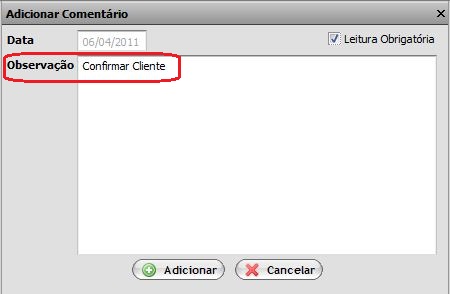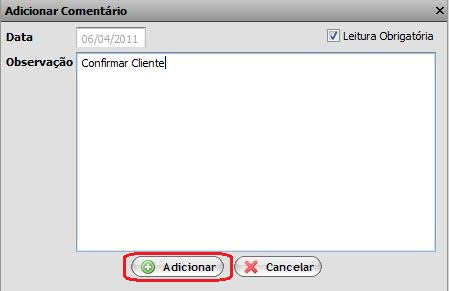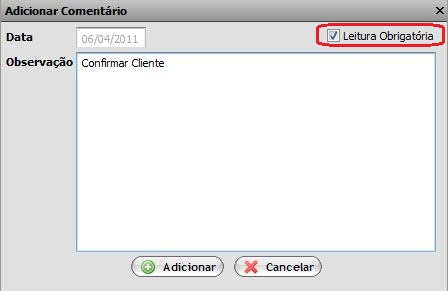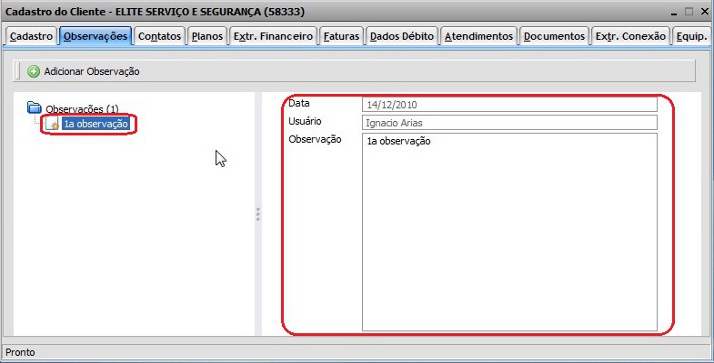Mudanças entre as edições de "Modulo Web Clientes - Observações"
| Linha 7: | Linha 7: | ||
| − | {| style="border-collapse: collapse; border-width: 1px; border-style: solid; border-color: #99CCFF" | + | {| style="border-collapse: collapse; border-width: 1px; border-style: solid; border-color: #99CCFF" align="center" |
|- style="background-color:#FFFFFF" | |- style="background-color:#FFFFFF" | ||
| [[arquivo:BarraAzul.png|8px]] | | [[arquivo:BarraAzul.png|8px]] | ||
Edição das 16h32min de 24 de agosto de 2011
Modulo Web Clientes - Observações
Obs.: Os campos com título em NEGRITO são de preenchimento obrigatório.
1) Acessar Integrator Web, através do link: http://integrator.nomeprovedor.com.br/, informar o usuário e senha aos seus respectivos campos, após, selecionar a opção "OK".
2) Na Área de Trabalho, selecionar a opção "Clientes" e dar um clique duplo ou apertar o enter.
3) Na tela "Pesquisar Cliente", informar no campo "Procurar" os dados do cliente e selecionar a opção "Pesquisar".
Obs1.: Para que a busca seja realizada, o campo "Procurar" deverá ter no mínimo 2 caracteres.
Obs2.: No campo "Quantidade", informar o número máximo de cliente que a busca deverá retornar.
4) Na tela "Pesquisar Cliente", para abrir o cliente pesquisado, selecionar opção "Abrir" ou dar um clique duplo no cliente selecionado.
5) Na tela "Cadastro do Cliente", na aba "Observações", é possivel adicionar ou visualizar as observações já adicionadas.
5.1) Caso queira adicionar, selecionar a opção "Adicionar Observação"e exibirá a tela '''"Adicionar Comentário"'''.
5.1.1) Na tela '''"Adicionar Comentário"''' é possível adicionar uma observação e deixa-la como leitura obrigatória.
5.1.1.1) No campo "Observação", informar a observação que será feita do cliente, após, selecionar a opção "Adicionar", e exibirá a mensagem: "Observação adicionada com sucesso!".
5.1.2) Para que seja exibida de forma obrigatória, a(s) observação(ões) cadastrada(s) para o cliente, a todos os usuários do sistema quando abrirem o cadastro do cliente, deverá selecionar a opção "Leitura Obrigatória".
Obs.: Caso não selecione a opção "Leitura Obrigatória", a observação será adicionada normalmente no sistema, porém sem alerta.
5.1.3) Ao abrir o cadastro do cliente, exibirá a tela "Observações de Leitura Obrigatória" em forma de alerta, é possível visualizar todas as abservações, o usuário que adicionou e em qual data.
Obs.: Mesmo que o cliente tenha mais de 1 (uma) observação, sempre será exibida na alerta a 1ª observação adicionada.
5.2) Caso queira visualizar as observações pela tela "Cadastro do Cliente", na aba "Observações", selecionar uma observação adicionada e exibirá no lado direito da tela.